有一些小伙伴在使用Edge浏览器的时候,可能会碰到电脑麦克风使用正常但是在浏览器中没声音的情况,不知道怎么解决,这是怎么回事呢?可能是麦克风权限被禁用导致的,针对这一问题,本篇整理了详细的解决方法,分享给大家,一起看看吧。
Edge浏览器麦克风没声音最新设置方法:
1、首选我们打开Edge浏览器,在浏览器右上方可以看到一个由三个点组成的“设置及其它”图标,使用鼠标点击该图标。
Edge浏览器麦克风没有声音怎么办?Edge浏览器麦克风没声音设置方法
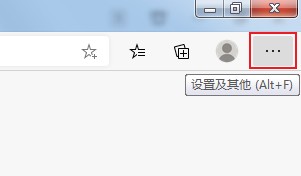 2、点击之后会在下方弹出Edge浏览器的菜单窗口,在窗口中找到并点击“设置”这一项。
2、点击之后会在下方弹出Edge浏览器的菜单窗口,在窗口中找到并点击“设置”这一项。
Edge浏览器麦克风没有声音怎么办?Edge浏览器麦克风没声音设置方法
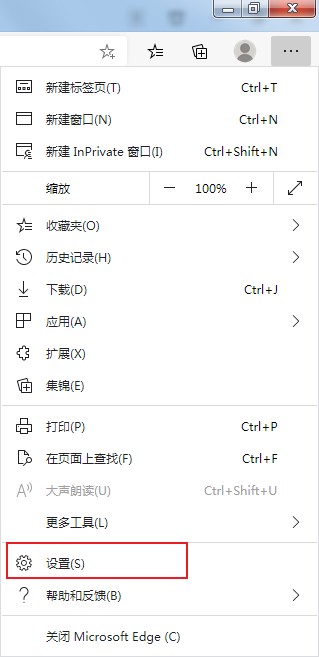 3、这时会打开Edge浏览器的设置页面中,在页面左侧的导航菜单中点击切换到“站点权限”设置页面中。
3、这时会打开Edge浏览器的设置页面中,在页面左侧的导航菜单中点击切换到“站点权限”设置页面中。
Edge浏览器麦克风没有声音怎么办?Edge浏览器麦克风没声音设置方法
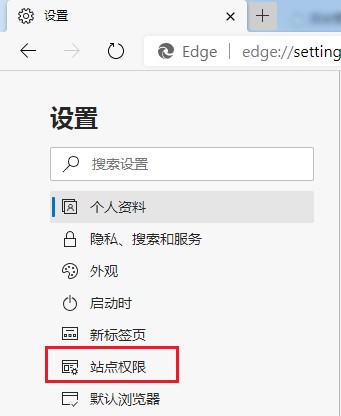 4、在站点权限设置页面中可以看到“麦克风”这一项,我们点击打开它。
4、在站点权限设置页面中可以看到“麦克风”这一项,我们点击打开它。
Edge浏览器麦克风没有声音怎么办?Edge浏览器麦克风没声音设置方法
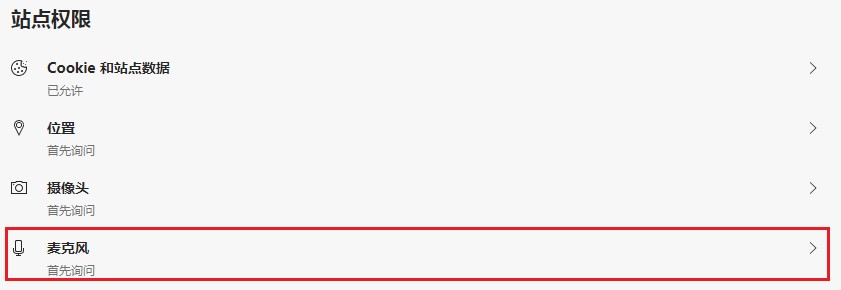 5、在麦克风权限设置界面中点击“访问前询问”右侧的按钮将其开启就可以了。
5、在麦克风权限设置界面中点击“访问前询问”右侧的按钮将其开启就可以了。
Edge浏览器麦克风没有声音怎么办?Edge浏览器麦克风没声音设置方法
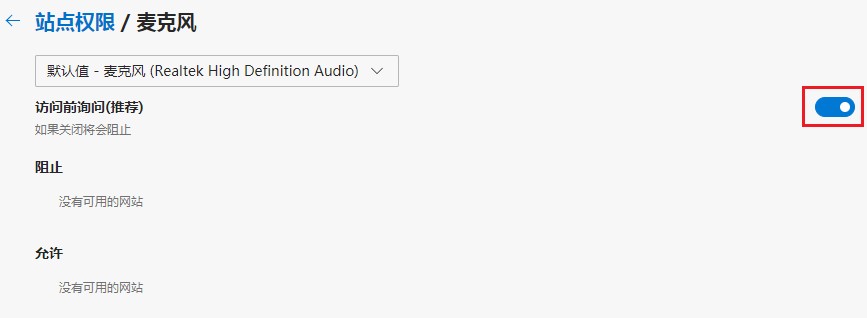
|